Win10更新卡住不动解决办法
修复win10“你的设备已过期并缺少重要的安全和质量更新”的方法

修复win10“你的设备已过期并缺少重要的安全和质量更新”
的方法
由于windows系统经常会出现很多的更新补丁,但是部分补丁地没有必要更新的,因此我们的用户为了减少后台占用网速和运存,一般都会将更新设置为手动更新的模式。
近日有部分用户在更新win10的时候遇到了无法更新的情况,并弹出“你的设备已过期并缺少重要的安全和质量更新”等信息,为了处理这个故障大家也是想尽办法,其实处理这个故障是有诀窍的,小编已经分享在下方的教程中了,一起来看看吧!
方法步骤:
1、打开win10之后,使用鼠标右键单击左下角的开始图标,随后在超级菜单界面中单击打开设置界面!
2、打开设置之后使用鼠标单击其中的“更新和安全”区域!
3、此时我们就可以在更新中看见出现的错误提示了!无论是关机重启还是重试都无法进行更新!
4、接着再次使用第一步中的方法打开超级菜单,在菜单中单击打开“运行”窗口!
5、进入运行界面之后,在输入框中输入命令:services.msc,输入正确之后使用回车键进入系统的服务界面!
6、打开服务设置界面之后在右窗格中找到叫做:Windows Update的服务,使用鼠标双击它打开设置界面!
7、打开该服务的设置界面之后,将下图所示的启动类型设置为:自动模式并按下应用按钮进行保存即可!
8、接着再次点击左下角的“启动”按钮将这个服务启动即可!
9、完成以上的操作之后再次调回更新界面,在这个窗口中就可以开始对win10进行更新了!
通过上述步骤就可以解决在win10系统中无法进行手动更新的问题了,在服务中对Windows Update进行设置即可解决,有需要的朋友赶紧来试试小编的这个方法吧!。
Windows系统如何解决无法安装更新的问题

Windows系统如何解决无法安装更新的问题Windows操作系统的更新是保持系统安全和稳定性的重要手段之一。
然而,在更新过程中,有时候我们可能会遇到无法安装更新的问题。
本文将介绍如何解决这一常见的Windows系统更新问题。
一、检查网络连接首先,确保您的计算机与互联网连接正常。
无法连接互联网将导致无法下载和安装更新。
您可以通过尝试访问其他网页或者使用其他网络设备来进行检查。
如果网络连接存在问题,您可以尝试重新连接或者联系网络服务提供商解决问题,以确保网络连接正常。
二、检查系统时间和日期设置Windows系统更新依赖于准确的系统时间和日期。
如果您的计算机时间或日期设置不正确,可能会导致无法安装更新。
请按照以下步骤进行检查和设置:1. 点击系统任务栏上的时间和日期显示区域。
2. 选择“调整日期/时间”选项。
3. 在日期和时间设置窗口中,确保日期、时间和时区设置正确。
4. 如果日期和时间设置不正确,请单击“更改日期和时间”按钮进行修改。
5. 在日期和时间设置窗口中,选择正确的日期和时间,并选择正确的时区。
6. 完成设置后,单击“确定”保存更改。
三、清空更新缓存Windows系统会将已下载的更新文件缓存在计算机的内存中。
有时候,这些缓存文件可能会损坏或者出现问题,导致无法安装更新。
清空更新缓存可能会解决此类问题。
按照以下步骤进行操作:1. 打开“控制面板”。
2. 在控制面板中,选择“系统和安全”。
3. 在“Windows更新”部分,选择“查看已安装的更新”。
4. 在左侧导航窗格中,选择“查看更新历史记录”。
5. 在更新历史记录窗口中,选择“清除更新历史记录”。
6. 在确认窗口中,选择“是”以清除更新历史记录。
7. 关闭更新历史记录窗口和控制面板。
四、运行Windows更新故障排除工具Windows操作系统提供了一个内置的故障排除工具,可以用于修复一些常见的更新问题。
按照以下步骤运行Windows更新故障排除工具:1. 打开“设置”应用程序。
win10一直显示正在配置更新怎么解决?

win10⼀直显⽰正在配置更新怎么解决?
⼤家都知道,应该有许多⽤户已经在使⽤win10系统的电脑了,在使⽤过程中难免会遇到⼀些问题,有的⽤户可能就会遇到电脑卡在正在配置更新,那么win10⼀直显⽰正在配置更新怎么办呢?下⾯我们就⼀起来看看win10电脑卡在正在配置更新怎么办,感兴趣的朋友不要错过了。
win10电脑卡在正在配置更新解决步骤:
1、进⼊安全模式
开机出现画⾯,按住开机键关机,连续三次,直到开机出现修复界⾯,依次点⾼级选项,疑难解答,⾼级选项,启动设置,重启之后按F4进⼊安全模式。
2、想想安装了什么软件,驱动导致的在安全模式中卸载,卸载容易导致冲突的第三⽅WIFI软件,杀毒软件等。
同时打开设备管理器卸载容易引起冲突的显卡驱动。
然后正常启动试试。
3、在安全模式桌⾯按WIN+R输⼊msconfig,打开系统配置,点诊断启动,然后重启电脑,会⾃动修复问题。
解决问题正常启动就可以了。
4、问题依旧重置⼀下操作系统,重启动进⼊⾼级模式,在⾼级模式中点疑难解答。
点重置此电脑,按提⽰步骤重置⼀下操作系统就可以了。
win10更新错误代码0x80244022解决教程

win10更新错误代码0x80244022解决教程
win10更新错误码0x80244022怎么办?虽然Windows 10的自动更新机制让我们担心了很多,但是难免会遇到Windows更新失败的问题。
在使用计算机系统的过程中,我们经常会遇到各种各样的问题。
有用户反映更新win10失败,建议如何解决错误0x80244022。
win10更新错误代码0x80244022的解决方法:
方法一:使用Windows 疑难解答尝试解决您的问题。
右键win键,选择控制面板→查找并解决问题→使用Windows 更新解决问题。
方法二:重命名SoftwareDistribution文件夹。
1、在服务中禁用Windows Update服务后,打开C:\Windows右键点击SoftwareDistribution选择重命名。
2、重命名完成后重新启用Windows Update服务。
方法三:
1、按下Win键+X,选择命令提示符(管理员),然后输入以下指令(也可以右键复制粘贴)。
2、Dism /Online /Cleanup-Image /CheckHealth
3、Dism /Online /Cleanup-Image /RestoreHealth。
Win10系统更新时遇到错误代码0xc00000fd的图文解决办法
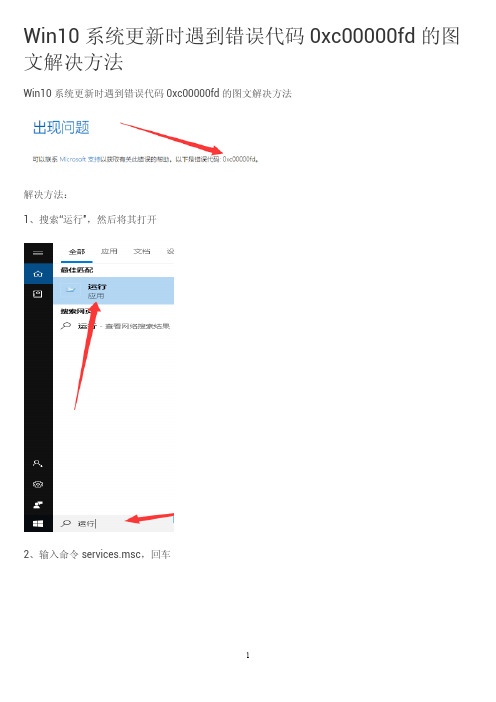
Win10系统更新时遇到错误代码0xc00000fd的图文解决方法
Win10系统更新时遇到错误代码0xc00000fd的图文解决方法
解决方法:
1、搜索“运行”,然后将其打开
2、输入命令services.msc,回车
3、打开服务窗口,右击Windows update,选择属性
4、将启动类型改为禁用,然后选择停止此服务,点击确定即可
5、然后在打开运行窗口,将c:\windows\SoftwareDistribution\路径复制过去,回车
6、这时候我们就可以看到打开的文件窗口了,删除datastore和和Download文件夹下的所有文件。
如果想再次更新win10的话,启动Windows update重新检查更新就可以了
以上内容就是有关于win10更新出现0xc00000fd的解决方法了,对于win10系统更新时出现
0xc00000fd错误代码的用户们来说,只要按照上述的操作方法就可以轻松解决了,希望这篇文章可以帮助到大家。
win10系统更新卡住能不能强制关机详情

win10系统更新卡住能不能强制关机详情
更新win10系统的时候很多时候都会因为一些大大小小的原因而卡住,此时相信很多的用户都会想要强制关机再次重启,那么这么做到底对不对呢?下面就给你们带来了win10系统更新卡住能不能强制关机详情,快来一起看看吧。
win10系统更新卡住能强制关机吗答:win10系统更新卡住不能够强制关机。
1、强制关机容易危害文件:
强制关机电脑容易造成系统内的重要文件丢失,轻则数据丢失重则系统文件损坏。
2、强制关机容易危害硬盘:
硬盘正在读写时发生异常断电,相较于待机状态更容易出现损害。
虽然硬盘厂商都有异常断电的保护机制,但是人为频繁的发生故障会有更大的危害性。
3、强制关机容易对系统造成损害:
强制关机容易对系统造成损坏,会出现蓝屏、黑屏、崩溃等一些列的后遗症。
以上就是win10系统更新卡住能不能强制关机详情,建议不要强制重启容易减少电脑的寿命,如果想知道。
Win10卡在正在进行更新怎么解决?
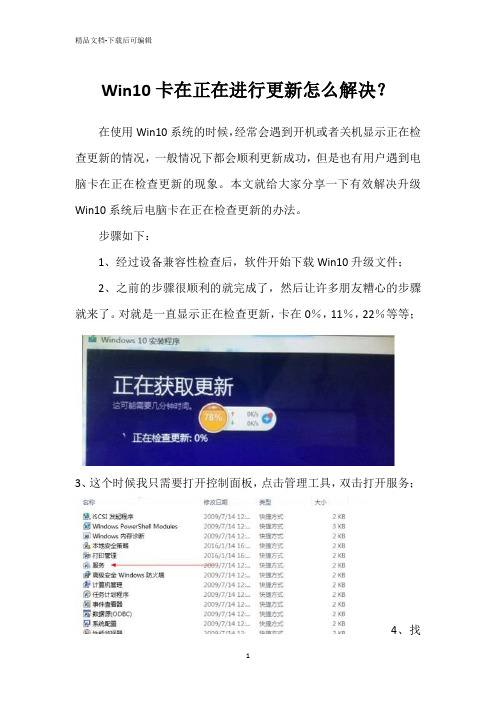
Win10卡在正在进行更新怎么解决?
在使用Win10系统的时候,经常会遇到开机或者关机显示正在检查更新的情况,一般情况下都会顺利更新成功,但是也有用户遇到电脑卡在正在检查更新的现象。
本文就给大家分享一下有效解决升级Win10系统后电脑卡在正在检查更新的办法。
步骤如下:
1、经过设备兼容性检查后,软件开始下载Win10升级文件;
2、之前的步骤很顺利的就完成了,然后让许多朋友糟心的步骤就来了。
对就是一直显示正在检查更新,卡在0%,11%,22%等等;
3、这个时候我只需要打开控制面板,点击管理工具,双击打开服务;
4、找
到Windows Update,然后右键选择停止该服务,稍等几分钟,就发现一直不动的进度更新了。
如果之后再出现进度不动的情况,启动Windows Update,然后再停止。
这样就解决了升级Win10卡在检查更新这个问题了。
想要解决升级Win10系统后电脑卡在正在检查更新,可以尝试以上方法。
win10配置100%卡住不动了
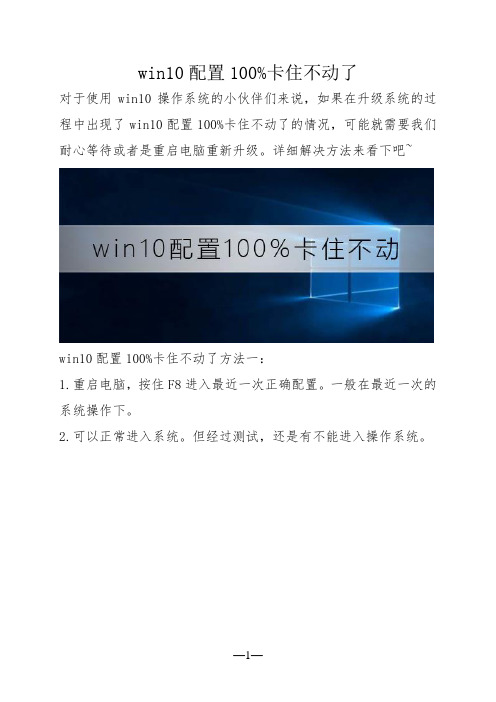
win10配置100%卡住不动了对于使用win10操作系统的小伙伴们来说,如果在升级系统的过程中出现了win10配置100%卡住不动了的情况,可能就需要我们耐心等待或者是重启电脑重新升级。
详细解决方法来看下吧~win10配置100%卡住不动了方法一:1.重启电脑,按住F8进入最近一次正确配置。
一般在最近一次的系统操作下。
2.可以正常进入系统。
但经过测试,还是有不能进入操作系统。
3.按住F8,选择“安全模式”回车进入,界面会同样出现“配置windows update失败,还原更新,请勿关机“,稍等片刻,稍后会自动关机,电脑自动重启进入windows登录,出现“配置windows update更新25%,当然这个数值可能会不一样,稍等片刻就顺利进入系统了。
最多不过十分钟即可进入系统。
4.可利PE系统,制作U盘工具进入pe启动,进入c:\windows\winsxs 删除pending.xml ,reboot.xml.重启计算机,还会提示更新失败,继续等5分钟左右,能进系统就没有问题了。
如果等待时间超出10分钟。
可以在次进PE系统定位到c:\Windows\SoftwareDistribution\DataStore目录下。
将其文件删除!方法二:1、可以尝试按下电脑上的“重启键”,也就是所谓的热启动键,当然如果是笔记本可能没有这个键就只能按电源键强制关机了。
2、如果可以正常进入系统,可以到更新历史记录界面看一下自动进行更新的是什么更新。
之后可以重新再尝试安装更新,看能否安装成功。
3、如果Win10安装补丁后重启卡在“正在配置Windows更新”时间太久了,那就直接重新启动吧。
以上就是小编给各位小伙伴带来的win10配置100%卡住不动了的所有内容,希望你们会喜欢。
- 1、下载文档前请自行甄别文档内容的完整性,平台不提供额外的编辑、内容补充、找答案等附加服务。
- 2、"仅部分预览"的文档,不可在线预览部分如存在完整性等问题,可反馈申请退款(可完整预览的文档不适用该条件!)。
- 3、如文档侵犯您的权益,请联系客服反馈,我们会尽快为您处理(人工客服工作时间:9:00-18:30)。
Win10更新卡住不动解决办法
距离win10正式版免费升级的最后权限不到一个月了,很多人都开始将自己的电脑升级成Win10系统。
那么,Win10更新卡住不动怎么办?今天,pcgogo就为大家带来Win10更新卡住不动解决办法。
解决步骤
1、按住Win键+R键打开运行,在输入框内中输入services.msc,并按下回车;
Win10更新卡住不动
2、找到并双击打开“Windows Update”服务;
Win10更新卡住不动
3、将启动类型改为“禁用”,点击“服务状态”下面的“停止”按钮;
4、重命名C:\Windows\SoftwareDistribution文件夹为SDfolder;
Win10更新卡住不动
5、重命名完成后重新启动Windows Update服务(调整启动类型并开启服务),再尝试检查更新和安装。
